Software
Einige Ausschnitte aus der iOS App hat man schon sehen können, es gibt aber auch noch ein Programm für den PC. Hiermit können ebenfalls die Einstellungen getätigt oder ein Live-Bild angezeigt werden. Diese lässt sich bei EZVIZ auf der Website herunterladen und hört auf den Namen EZVIZ Studio. Interessanterweise wird dieses eigentlich nirgends im Zusammenhang mit der C3W erwähnt. Hier soll wohl der Hauptaugenmerk auf „smarten“ Produkten bleiben, was natürlich im heuten Zeitalter mit Apps einfach und geschickter, auch von unterwegs, erledigt werden kann.
Im normalen LAN Mode der Software gibt es einen live Mode, es lassen sich Fotos und Videos aufnehmen aber keine Einstellungen ändern. Hierzu muss man, wie auch in der App, ein Account besitzen und angemeldet sein. Eigentlich also ähnlich der App:
NAS Aufzeichnung
Falls euch die EZVIZ Cloud nicht privat genug ist und die SD Kartenspeicherung nicht infrage kommt, wie wäre es denn mit der Aufzeichnung auf den Heimserver? In unserem Fall nutzen wir unser gerade fertiggestellte 4WD NAS.
Wie? Per RTSP Stream.
Diesen sendet die Kamera übers Netzwerk, ständig, wenn online – wie der live Stream. Am einfachsten Testen könnt ihr das mit dem Videoplayer VLC. Dazu einfach in VLC oben links unter „Medien“ auf Netzwerkstreams klicken und folgendes als URL eingeben:
rtsp://admin:Geräte Verification Code@IP der Kamera
Den Code findet ihr seitlich auf der Kamera und dieser lässt sich auch nicht ändern. Auch wenn das Passwort in der App geändert wird, bleibt dieser für den RTSP Stream immer gleich. So sollte es ungefähr aussehen und mit der Bestätigung solltet ihr sofort das aktuelle Bild der Kamera sehen.
Nachdem wir wissen, dass alles funktioniert nutzen wir „Motion„, ein Projekt, dass es hauptsächlich für Linux, aber auch FreeBSD und ein paar andere Betriebssysteme gibt. Für euren Server sollte da eigentlich etwas dabei sein. Wir nutzen FreeNAS, welches auf FreeBSD basiert und sind somit schnell bereit um Aufnahmen abzuspeichern. Dank Plex, können wir diese auch direkt auf allen TVs, Smartphones, Laptops und PCs etc. anschauen.
Mit folgendem Befehl wird Motion heruntergeladen:
pkg install motion
Nun muss nur noch die Config unter /usr/local/etc/motion/motion.conf entsprechend angepasst werden und wir können starten. Damit Motion auch nach jedem Neustart geladen wird, müssen wir es noch zu den Services hinzufügen. Die Config an sich ist relativ selbsterklärend, bietet aber dennoch sehr viele Optionen und stellt viele Features bereit. Auf der Website von Motion, lassen sich zu allen Befehlen Erklärungen finden, sodass es eigentlich nicht schwer fallen sollte, das Richtige für sich zu finden.
Die Speicherung auf EZVIZ Servern bietet allerdings den Vorteil der Entfernung, so hat man bei einem Brand oder anderen fatalen Schäden der Geräte oder des Hauses immer noch den Zugriff auf die Videos, was bei einer lokalen Speicherung auf dem Heimserver u.U. nicht der Fall sein kann.
Inhaltsverzeichnis:

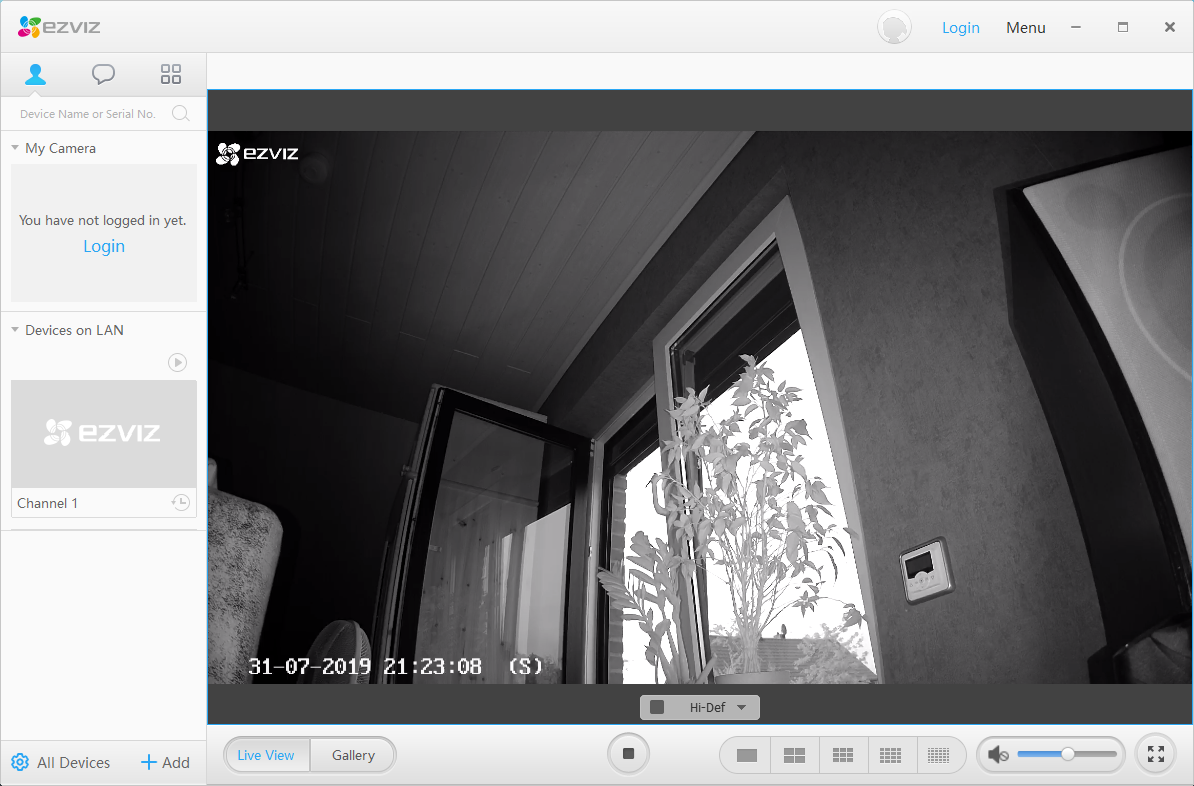
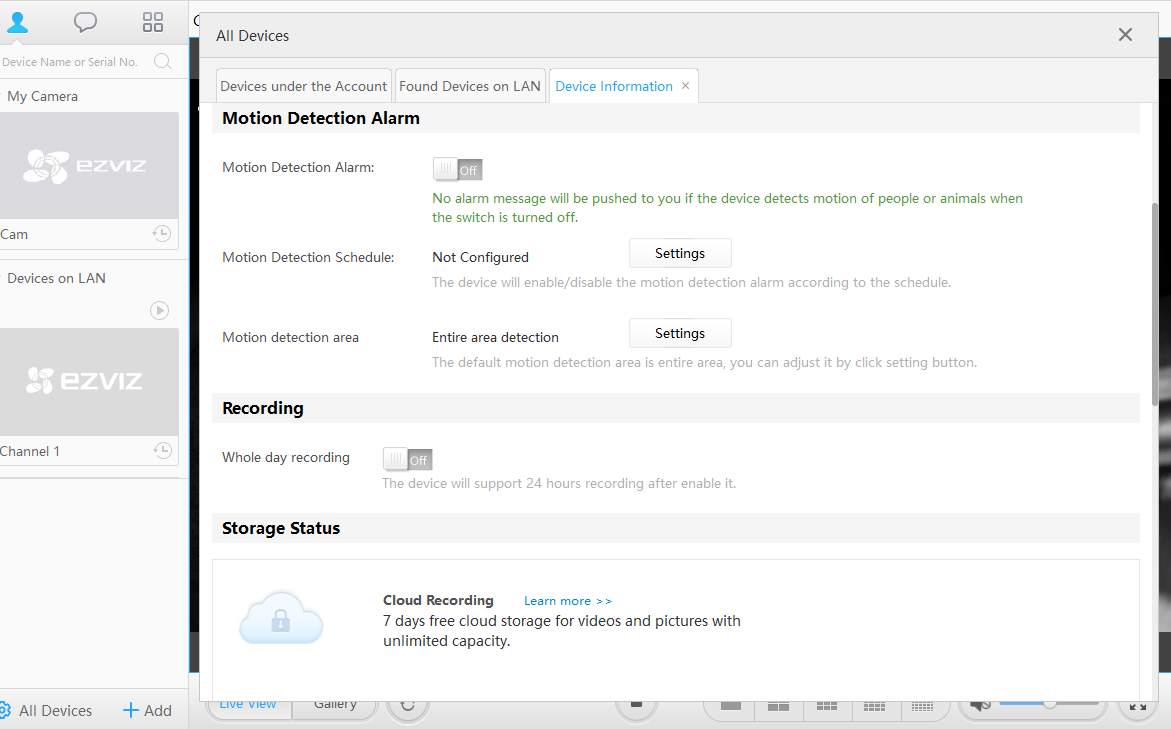
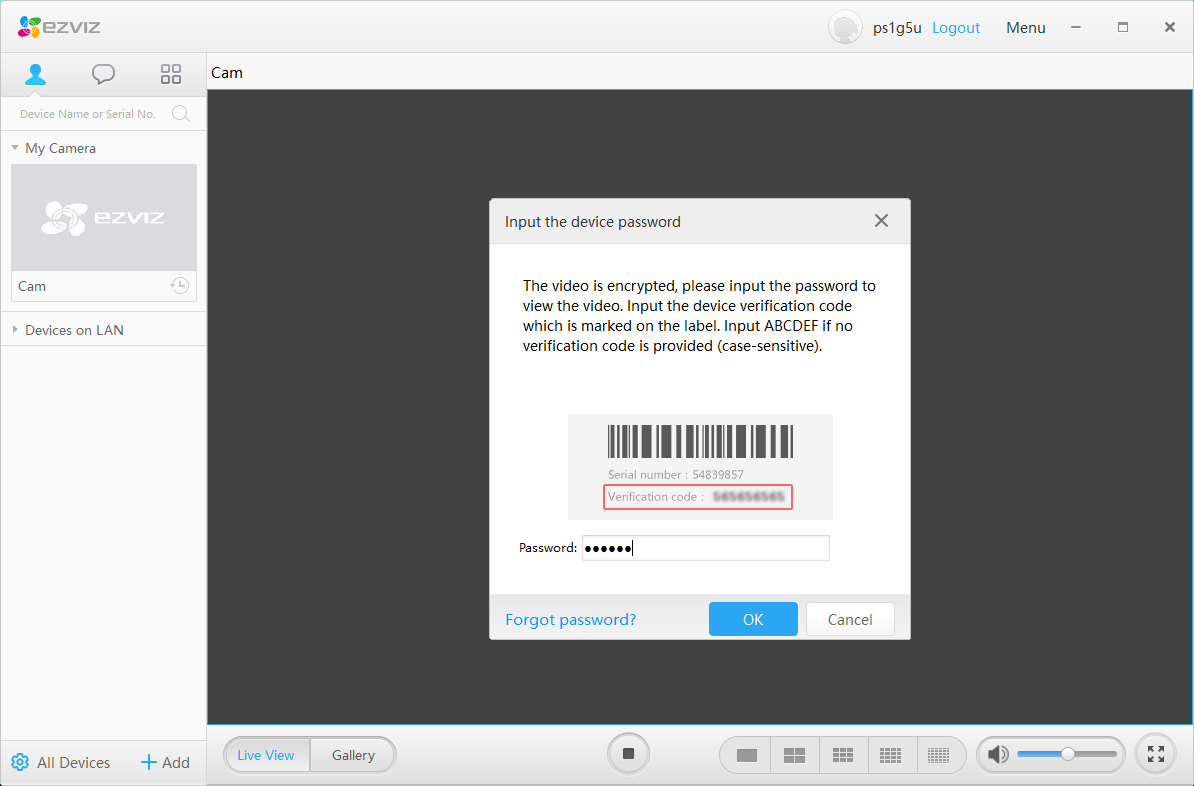
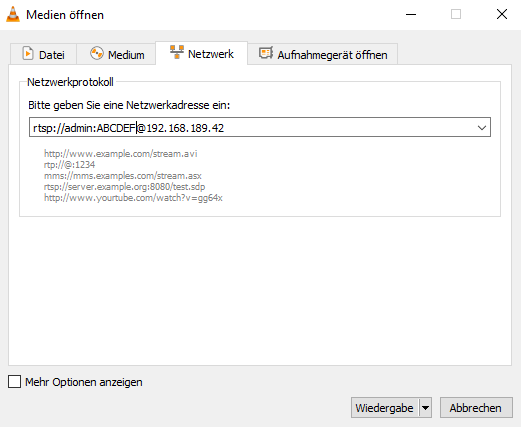

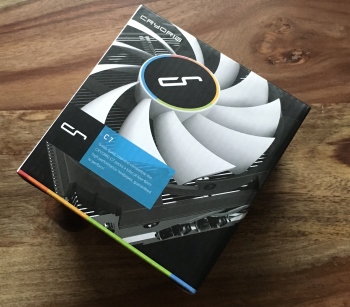

2 Kommentare zu “[Review] EZVIZ C3W Outdoor Kamera”